Einen Druckjob abbrechen, bevor das Drucken begonnen hat
Brechen Sie den Druckjob vom Computer aus ab.
Windows
![]() Klicken Sie doppelt auf das Druckersymbol in der Taskleiste Ihres Computers.
Klicken Sie doppelt auf das Druckersymbol in der Taskleiste Ihres Computers.
![]() Wählen Sie den Druckjob aus, den Sie abbrechen möchten, klicken Sie auf das Menü [Dokument] und klicken Sie anschließend auf [Abbrechen].
Wählen Sie den Druckjob aus, den Sie abbrechen möchten, klicken Sie auf das Menü [Dokument] und klicken Sie anschließend auf [Abbrechen].
Mac OS X 10,3
![]() Wählen Sie im Apple-Menü die Option [Systemeinstellungen...].
Wählen Sie im Apple-Menü die Option [Systemeinstellungen...].
![]() Klicken Sie unter "Hardware" auf [Drucker & Fax].
Klicken Sie unter "Hardware" auf [Drucker & Fax].
![]() Klicken Sie auf [Drucker einrichten…].
Klicken Sie auf [Drucker einrichten…].
![]() Klicken Sie unter "Druckerliste" doppelt auf das gewünschte Gerät.
Klicken Sie unter "Druckerliste" doppelt auf das gewünschte Gerät.
![]() Wählen Sie den abzubrechenden Druckjob aus und klicken Sie auf [Löschen].
Wählen Sie den abzubrechenden Druckjob aus und klicken Sie auf [Löschen].
Mac OS X 10.4
![]() Wählen Sie im Apple-Menü die Option [Systemeinstellungen...].
Wählen Sie im Apple-Menü die Option [Systemeinstellungen...].
![]() Klicken Sie unter "Hardware" auf [Drucker & Fax].
Klicken Sie unter "Hardware" auf [Drucker & Fax].
![]() Klicken Sie unter "Drucker" doppelt auf das gewünschte Gerät.
Klicken Sie unter "Drucker" doppelt auf das gewünschte Gerät.
![]() Wählen Sie den abzubrechenden Druckjob aus und klicken Sie auf [Löschen].
Wählen Sie den abzubrechenden Druckjob aus und klicken Sie auf [Löschen].
Mac OS X 10.5/10.6
![]() Wählen Sie im Apple-Menü die Option [Systemeinstellungen...].
Wählen Sie im Apple-Menü die Option [Systemeinstellungen...].
![]() Klicken Sie unter "Hardware" auf [Drucker & Fax].
Klicken Sie unter "Hardware" auf [Drucker & Fax].
![]() Klicken Sie unter "Drucker" doppelt auf das gewünschte Gerät.
Klicken Sie unter "Drucker" doppelt auf das gewünschte Gerät.
![]() Wählen Sie den abzubrechenden Druckjob aus und klicken Sie auf [Löschen].
Wählen Sie den abzubrechenden Druckjob aus und klicken Sie auf [Löschen].
![]()
Wenn der Drucker von mehreren Computern benutzt wird, müssen Sie darauf achten, nicht versehentlich einen Druckjob eines anderen Anwenders abzubrechen.
Wenn Sie einen Druckjob abbrechen, der bereits verarbeitet wurde, wird das Drucken vor dem Abbrechen gegebenenfalls für einige Seiten fortgesetzt.
Sie können das Fenster der Druckjobwarteschlangen auch öffnen, indem Sie auf das Druckersymbol im [Drucker]-Fenster doppelklicken.
Wenn Sie einen vertraulichen Druckjob abbrechen, hat das Gerät gegebenenfalls bereits einige Seiten des Jobs als vertrauliche Druckdatei gespeichert. Verwenden Sie in diesem Fall das Bedienfeld, um die vertrauliche Druckdatei zu löschen.
Es nimmt gegebenenfalls einige Zeit in Anspruch, einen großen Druckjob abzubrechen.
![]()
Weitere Informationen über das Löschen einer gesperrten Datei finden Sie unter Löschen einer vertraulichen Druckdatei
 .
.